Teil 2: Feldfunktionen in Word
- Feldfunktionen in Word
- Teil 2: Feldfunktionen in Word
- Teil 3: Feldfunktionen in Word
- Teil 4: Feldfunktionen in Word
- Teil 5: Feldfunktionen in Word
- Teil 6: Feldfunktionen in Word
- Teil 7: Feldfunktionen in Word
- Teil 8: Feldfunktionen in Word
- Teil 9: Feldfunktionen in Word
- Teil 10: Feldfunktionen in Word
- Teil 11: Feldfunktionen in Word
Wer in einem Brief das Datum über die Funktion "Einfügen/Datum und Uhrzeit" einbaut, nutzt dabei eine Feldfunktion. Damit sparen Sie nicht nur das lästige Eintippen des Datums, sondern auch eine Aktualisierung des Datums, wenn Sie den Brief später öffnen. Dass es sich dabei um eine Feldfunktion...
Wer in einem Brief das Datum über die Funktion "Einfügen/Datum und Uhrzeit" einbaut, nutzt dabei eine Feldfunktion. Damit sparen Sie nicht nur das lästige Eintippen des Datums, sondern auch eine Aktualisierung des Datums, wenn Sie den Brief später öffnen. Dass es sich dabei um eine Feldfunktion handelt, erkennen Sie daran, dass der Text des Feldes grau hinterlegt ist, es sei denn, die Voreinstellung wurde verändert.
Möchten Sie an einer bestimmten Stelle in Ihrem Brief, das Datum als Feldfunktion einfügen, führen Sie den Mauszeiger an die entsprechende Stelle im Text und wählen Sie im Menü "Einfügen" den Befehl "Datum und Uhrzeit".
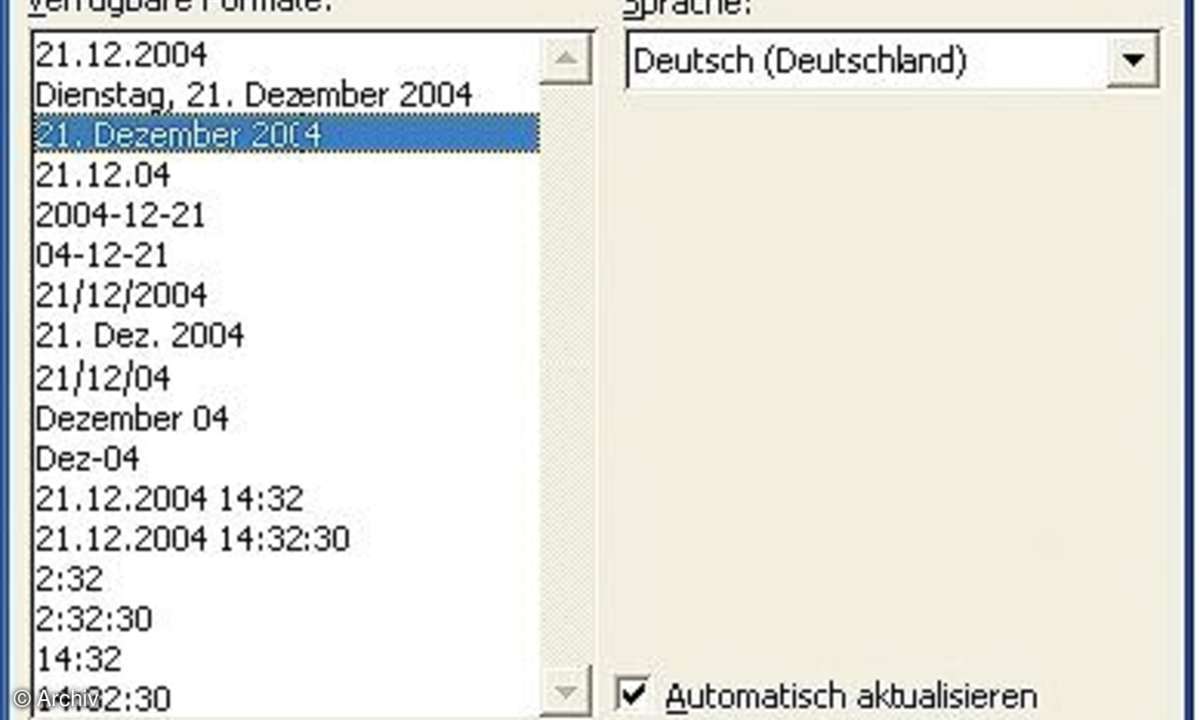
Im folgenden Dialog wählen Sie das Format für die Datumsangabe aus. Soll also etwa der Monat ausgeschrieben werden, suchen Sie in der Liste der verfügbaren Formate den gewünschten Eintrag per Mausklick aus.
Achten Sie darauf, dass "Automatisch aktualisieren" aktiviert ist. Wird die Datei später geöffnet, erscheint automatisch das aktuelle Datum.











